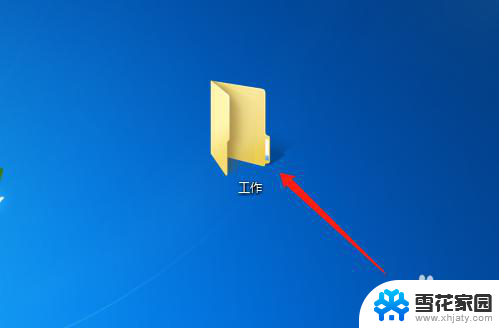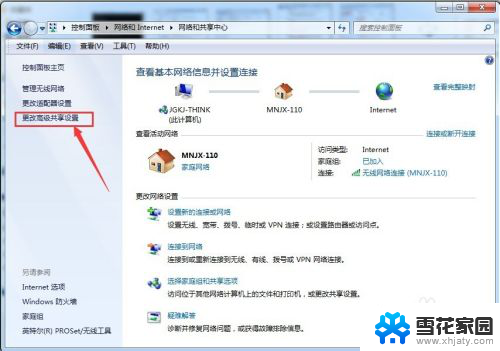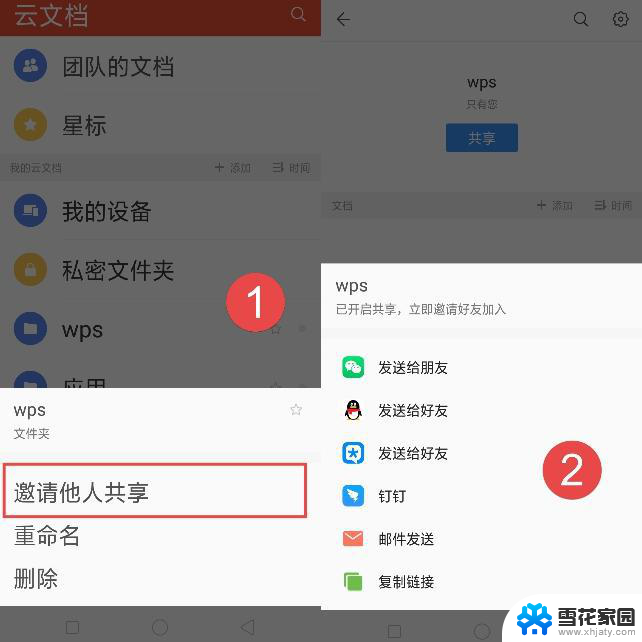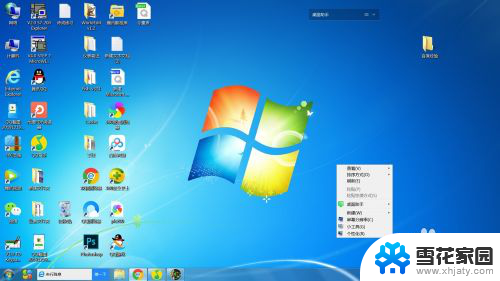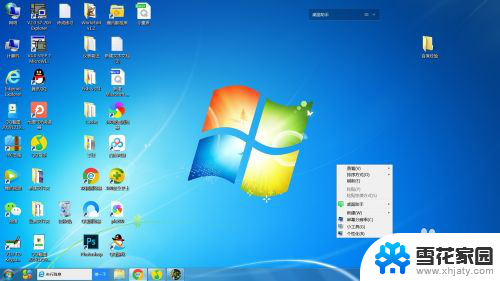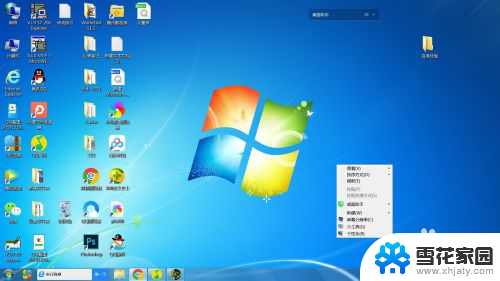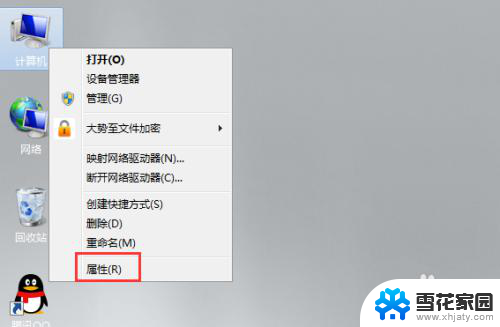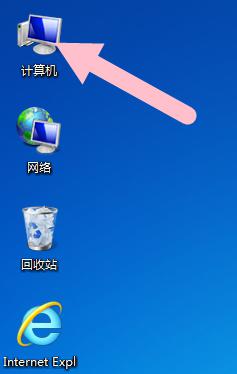怎样建立共享文件夹 电脑如何创建本地共享文件夹
更新时间:2023-12-11 12:45:39作者:yang
随着信息技术的迅猛发展,电脑已经成为我们日常生活中不可或缺的工具之一,在我们工作或学习的过程中,共享文件夹的建立对于实现信息共享和协作势在必行。怎样建立共享文件夹呢?如何利用电脑创建本地共享文件夹呢?本文将为大家详细介绍这些问题的解决方法,帮助大家更加高效地管理和共享文件。
具体方法:
1.在电脑目标位置新建一个文件夹,并命名。比如:我新建的“工作”文件夹。
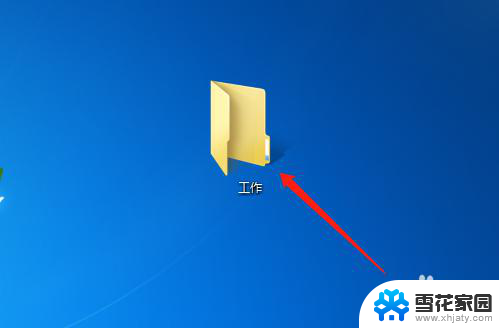
2.选中工作文件夹,右键鼠标。调出快捷菜单,点击选择【属性-特定用户】,弹出【文件共享】对话框。
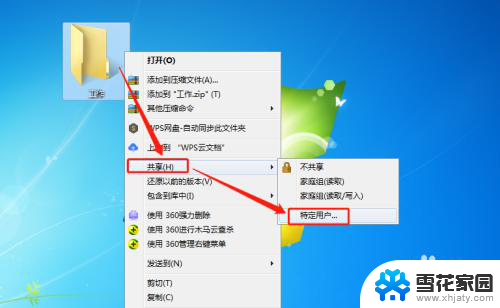
3.在对话框中,在编辑框中输入用户名称或点击下拉箭头调出下拉菜单。
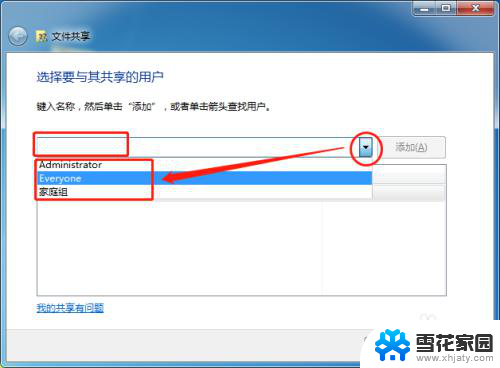
4.点击下拉菜单选择用户,并点击添加按钮,将用户添加到名称区域内。
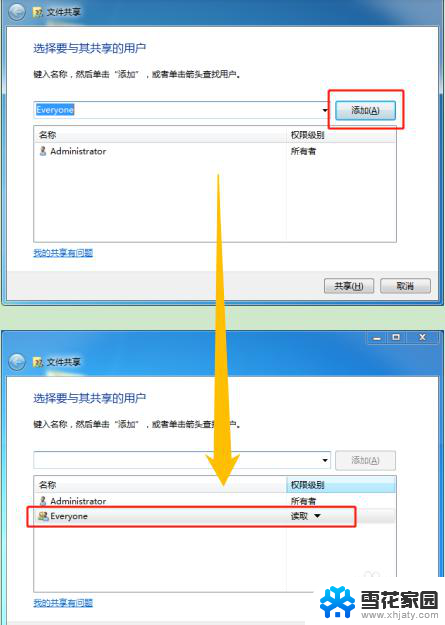
5.选中用户,点击权限级别的下拉箭头。可设置读、读/写权限,或是删除该用户。
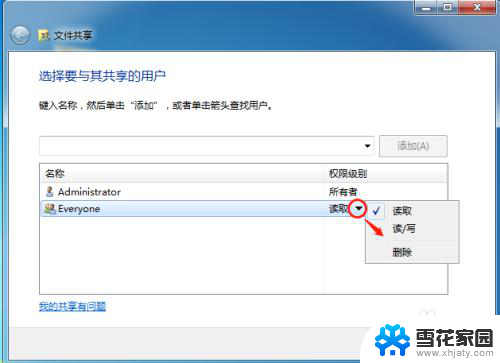
6.点击【共享】按钮,完成共享用户的添加,即创建了共享文件夹。
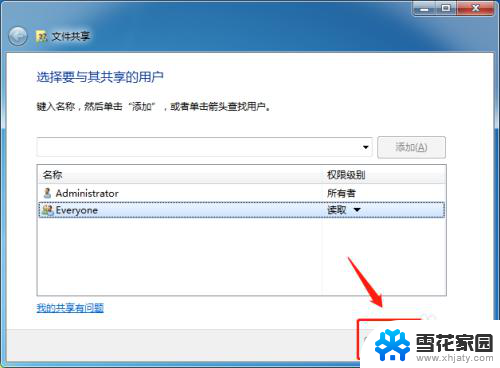
7.总结
(1)新建文件夹。
(2)右键选择共享,添加共享用户。
(3)设置共享用户权限。
(4)点击共享按钮,完成共享文件夹的创建。
这就是如何建立共享文件夹的全部内容,如果您需要,您可以根据上述步骤进行操作,希望这对您有所帮助。